У сьогоднішній статті, хотілося б розповісти про те, як швидко створити красивий, що заманює тізер за допомогою програми Adobe Photoshop. Що стосується самих тизерних мереж. які найкраще використовувати, ви так само можете знайти на цьому сайті. Перш за все, хотілося б сказати про те, що для високого конверта трафіку в наш платник, нам знадобиться зробити дуже багато найрізноманітніших тізерів, які в свою чергу будуть з високим CTR. Для того, щоб створити перший тизер, нам з вами знадобиться відома всім програма фотошоп, трохи фантазії, і звичайно ж, сама тематика платника.
Як приклад, ми розглянемо платник на заїжджену тему - база прізвищ. В першу чергу, потрібно проаналізувати своїх конкурентів. Для цього, в будь-якій пошуковій системі (гугл або яндекс) вводимо найпростіший запит, наприклад: «програма телепередач». Коли писалася ця новина, з вищезазначеного запиту, був досить таки непоганий приклад сателіта, як раз так заточений під цей запит. Який в свою чергу був вельми переповнене найрізноманітнішими тізеркамі. Згідно статистики, в топ 10 входить приблизно 3-4 сайту, на яких розміщені тизери. Якщо придивитися, то, швидше за все, ми побачимо картинку, на якій буде поліцейський, а знизу напис: «Ми в курсі всього про тебе і про твоїх друзів. Тут ти можеш знайти себе. », А так само, до цього зображення, найчастіше прикріплена фотка з паспорта. Ну, що ж, давайте візьмемо за приклад, досить цікаву ідейку з фотографіями паспорта.
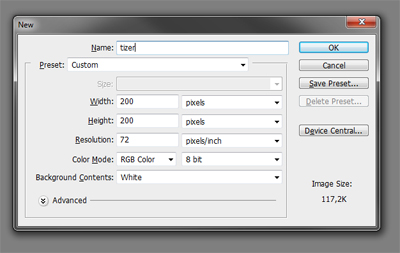
Ну, що ж, так би мовити, початок покладено. Далі потрібно знайти кілька фотографій чиїх-небудь паспортів, які ми можемо знайти в будь-якому пошуковику. На цьому ж етапі, ми трохи підключаємо фантазію, і вона нам говорить про те, що людей більше привертають анімовані тизери. ніж самі звичайні тизери, які складаються з картинки і будь-якої написи. Тому, ми будемо створювати звичайнісіньку по кадрову GIF анімацію. Для цієї справи, рекомендується взяти 4-5 фотографій паспортів (зображення повинні бути різних людей, а не одного і того ж людини!). Знайшли? Тепер зберігаємо фотки, і завантажуємо їх в фотошоп. Далі потрібно буде виділити потрібну нам область на всіх цих фотографіях, це робиться за допомогою інструменту, який називається Rectangular Marquee Tool, російською це пунктирний прямокутник, виділену вами область потрібно скопіювати на спочатку створену пустушку. В кінцевому підсумку, повинно вийти 4 шари, з потрібними нам частинами фотографій. Тепер потрібно буде скористатися таким інструментом, як трансформація (натискаємо ctrl + t), залишилося всього на всього підігнати розміри, так як вони показані на скріншоті, для того, щоб зменшити або ж, збільшити, затисніть кнопку Shift і використовуйте мишку. В результаті, повинно вийти, точно так же, як показано на скрині нижче:
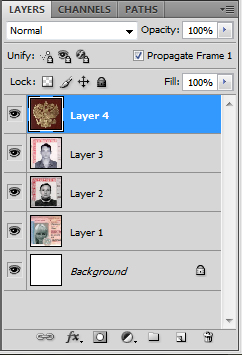
Тепер залишилося перетворити всі ці шари в анімацію. Для цього потрібно буде відкрити панельку анімації (Windows -> Animation). Після цього, ми побачимо в самому низу терміну анімації. У тому випадку, якщо даний рядок буде у вигляді смужки з тимчасовими позначками, то її необхідно перетворити в по кадрову анімацію. В кінцевому підсумку, у вас повинен вийти лише один кадр, в якому потрібно буде змінити тривалість, на 0.5 сек, для цього потрібно буде натиснути на стрілку, вона знаходиться в нижньому правому куті кадру. Але, на цьому робота ще не закінчена, тому що необхідно створити ще три кадри, для цього натискає на кнопку, яка знаходиться біля урни (Duplicate selected frames).
Ну, ось практично і все, починаючи з 2-го кадру, прибираємо видимість шарів (це потрібно буде зробити по 1 шару в кожному з кадрів), починаючи з верхнього (для цього тиснемо на око біля шару). В результаті всіх ці маніпуляцій, в кожному кадрі, має бути тільки по одній фотографії. Для того, щоб подивитися на результат, необхідно натиснути на кнопку «Play». У тому випадку, якщо вам здалося, що зображення змінюються дуже повільно або навпаки, швидко, то вам потрібно буде збільшити або зменшити час кадру.
Робота практично завершена, залишилося тільки зберегти нашу анімацію, для цього натисніть на клавіатурі комбінацію клавіш ctrl + alt + shift + s. Або ж, у верхньому меню, знайдіть вкладку File, де потрібно буде вибрати пункт - Save for web. При збереженні вашої анімації, обов'язково потрібно буде в полі «Looping options», вибрати Forever, це робиться для того, щоб анімація була нескінченною.
Тепер ви знаєте, як створювати свої власні анімовані тизери. Далі переходимо на сайт будь-якої тізеркі і створюємо свою компанію.